dla użytkowników Windows 7wstawienie wzory matematyczne in Microsoft Word To stało się bardzo łatwe do zrobienia przy użyciu Panel zapisu matematycznego, Ten malutkim programem, zawarte w akcesoriaRozpoznaje pismo ręczne użytkownika, a następnie za pomocą przycisku wstawka, wstaw formuły napisane w Word.
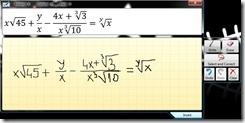
Ale nawet użytkownicy XP lub widok (Nie odbiera Panel zapisu matematycznego) mają możliwość bardzo łatwego i szybkiego wstawiania wzorów matematycznych w Word za pomocą wtyczki Matematyka Microsoft Add-W (kliknij aby pobrać).
Po zainstalowaniu wtyczki,
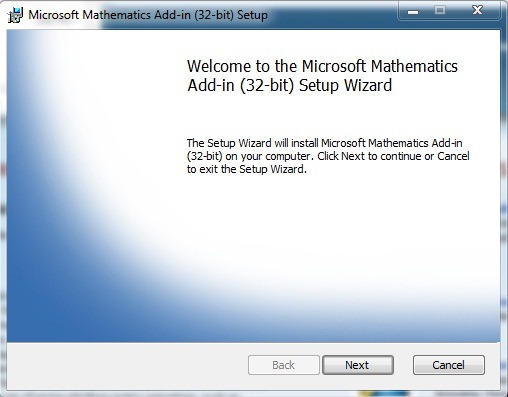
nowa Zakładka - matematyka - pojawi się za Word (wstążka - pasek kart), zakładka, w której można uzyskać dostęp do różnych opcji i funkcji ułatwiających użytkownikom wstawianie wykresów i wzorów matematycznych w Word.
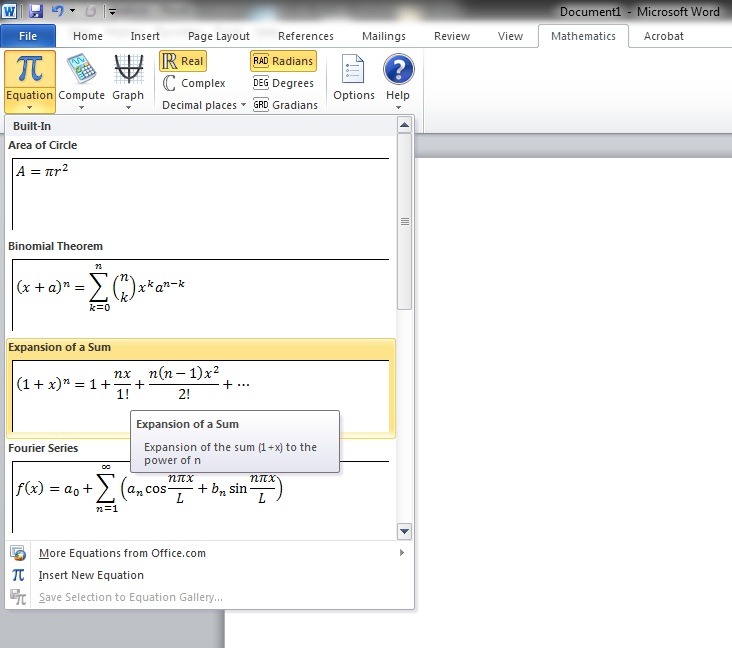
- dla wstawiając równanie (matematyka) w Word kliknij equational (π)Następnie każda z konstrukcje lub symbolika.
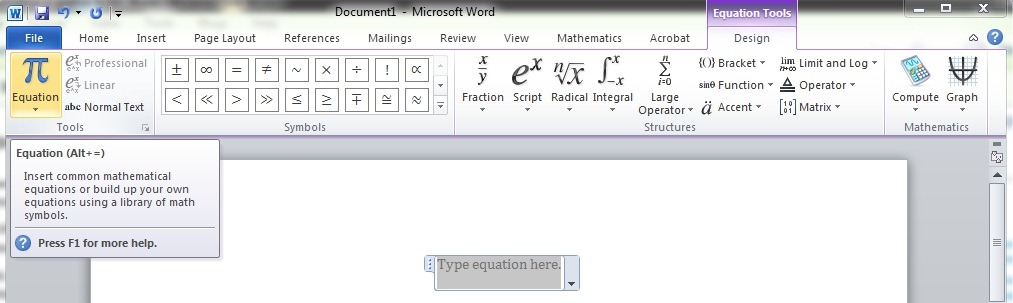
- do przekształcić równanie na wykresie lub 2D 3DPo wstawieniu równania, kliknij Graph.
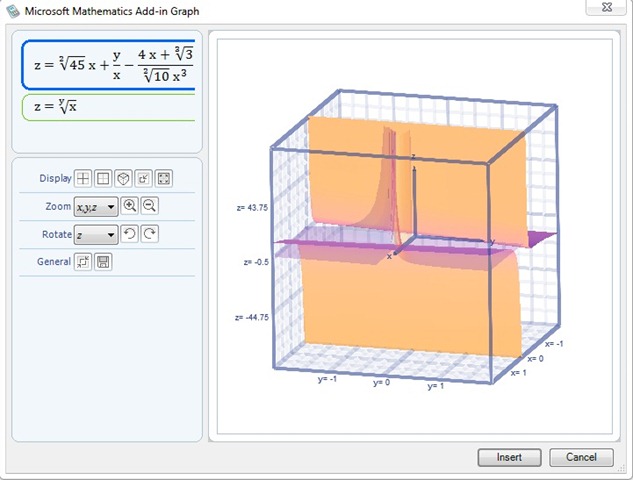
- do rozwiązania równania (Dostępne dla skomplikowanych równań) kliknij obliczać.
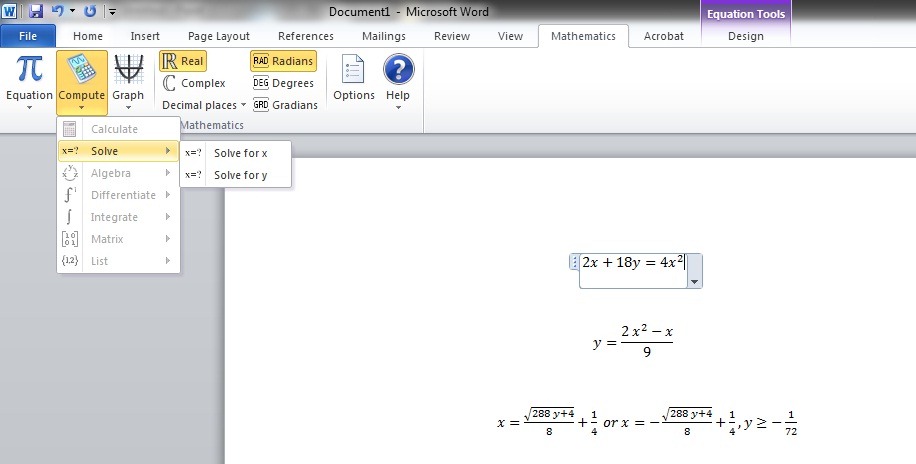
Uwaga:
- Kompatybilny z Windows 7 (32 i 64 bity), Windows Widok SP2 (bity 32 i 64), Windows XP SP3 (BRAK bitów), Windows Serwer 2008 R2 (bity 64), Windows Serwer 2008 SP2, Windows Serwer 2003 SP2 (bity 32)
- Aby korzystać z tego plug-in jest zobowiązany mieć zainstalowany Microsoft .NET Framework SP3.5 13.
- matematyka Add-Działa z następującymi programami pakietu Office: Microsoft Word 2010, Microsoft OneNote 2010 i Microsoft Office Word 2007